Acest articol este un ghid cu capturi de ecran pentru a vă ajuta să reduceți utilizarea memoriei în Google Chrome.
Există multe browsere web pentru computere/laptop-uri în prezent, dar Google Chrome este alegerea preferată pentru navigarea pe web. Google Chrome este un browser web destul de bun care oferă toate caracteristicile necesare. Cu toate acestea, există multe dezavantaje care impun utilizatorilor să caute alternative.
Cel mai mare dezavantaj al Google Chrome este consumul de memorie RAM. În comparație cu alte browsere bazate pe Chromium, Google Chrome consumă mai multă memorie RAM, ceea ce în cele din urmă încetinește laptopul sau computerul. Dacă utilizați un computer mid-end, când lansați browserul Chrome, sistemul se blochează pentru câteva secunde.
8 moduri de a reduce utilizarea memoriei în Chrome
Dacă întâmpinați probleme cu RAM în timp ce rulați browserul Google Chrome pe computer, citiți ghidul potrivit. Mai jos sunt 8 moduri de a reduce utilizarea memoriei Google Chrome. Continuați să derulați pentru a verifica.
1. Verificați alte procese care rulează în fundal
Înainte de a urma următoarea metodă, trebuie să determinați dacă browserul Chrome este de fapt cauza utilizării RAM sau a memoriei mari de către sistemul dvs. Există multe aplicații și procese care rulează în fundal, ceea ce crește consumul de memorie.
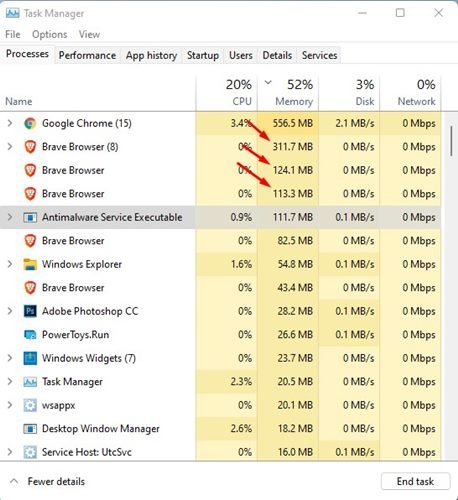
Deci, pe computerul cu Windows 11, deschideți managerul de activități și faceți clic pe fila Memorie. Trebuie să vă asigurați că browserul Chrome este de fapt cel care ocupă o mulțime de resurse în secțiunea de memorie. Aici, dacă Chrome nu este de vină, ar trebui să găsiți aplicația care folosește cele mai multe resurse RAM și să o opriți.
2. Închideți filele inutile
Unul dintre motivele proeminente din spatele utilizării 100% a discului de către Google Chrome sunt filele. Dacă aveți multe file deschise în browserul dvs. web, vă veți confrunta cu o problemă de utilizare a memoriei.
Cel mai bun mod de a rezolva aceste probleme este să închideți toate filele inutile din browserul dvs. Chrome. Închiderea filelor în Chrome vă va ajuta să economisiți unele resurse de calcul și să vă accelerați computerul.
3. Eliminați extensiile neutilizate
Dacă folosești Google Chrome de ceva vreme, știi cât de ușor este să instalezi extensii. Browserul web Chrome durează câteva secunde pentru a instala extensia. Cu toate acestea, extinderea excesivă și inutilă duce adesea la o utilizare ridicată a RAM în Windows 11.
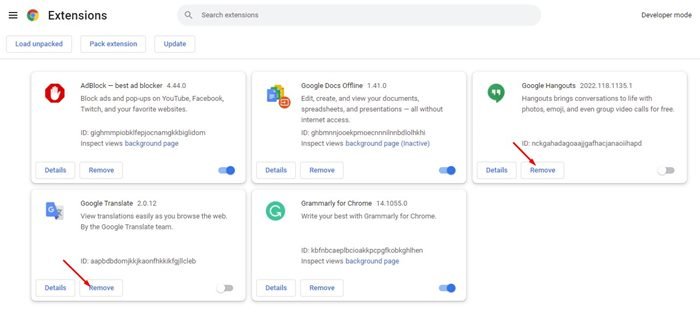
Deci, înainte de a încerca următoarea metodă, trebuie să deschideți managerul de extensii al browserului dvs. Chrome și să eliminați extensiile neutilizate și duplicate. Este o idee bună să păstrați o extensie fiabilă și utilă.
4. Încheiați procesul utilizând managerul de activități Chrome
În cazul în care nu știți, Chrome are și un manager de activități care va identifica care procese și file folosesc cea mai mare RAM. Deci, puteți verifica managerul de activități al Chrome și puteți ucide procesele și file-urile pentru a elibera memorie.
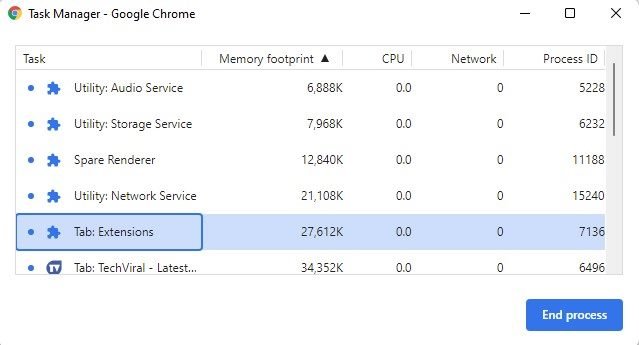
5. Activați accelerarea hardware
Mai simplu spus, accelerarea hardware forțează browserul Chrome să folosească un dispozitiv GPU dedicat în loc de RAM pentru streaming video, editare grafică și streaming de jocuri. Deci, dacă computerul dvs. are un GPU dedicat sau o placă grafică, puteți activa accelerarea hardware în browserul Chrome.
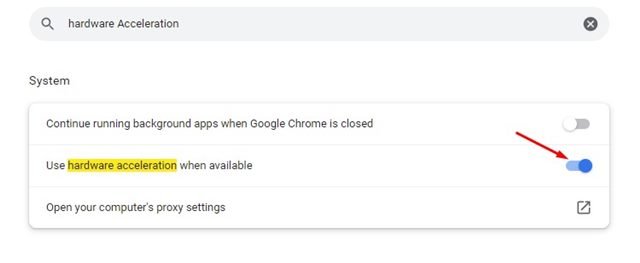
Când activați accelerarea hardware în Chrome, browserul dvs. web utilizează GPU pentru a reda videoclipuri în flux, pentru a edita elemente grafice și pentru a juca jocuri în browser. Această caracteristică reduce semnificativ consumul de memorie RAM în timpul utilizării browserului Chrome.
6. Opriți rularea aplicațiilor în fundal când Chrome este închis
Dacă încă vă confruntați cu o utilizare ridicată a RAM după ce ați făcut metodele de mai sus, ar trebui să opriți rularea aplicațiilor în fundal chiar și atunci când Chrome este închis.
Activarea acestei funcții va face ca aplicațiile în fundal ale Chrome să ruleze în fundal și să folosească resursele RAM chiar dacă sunt închise. Consultați câteva metode distribuite mai jos pentru a opri aplicațiile de fundal în Chrome.
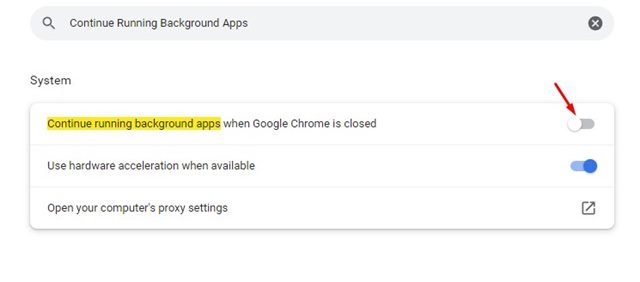
- Mai întâi, deschideți browserul Chrome și faceți clic pe cele trei puncte > Setări .
- În pagina Setări, utilizați bara de căutare pentru a găsi opțiunea „Continuați să rulați aplicații în fundal” .
- Apoi dezactivați comutatorul pentru opțiunea „Continuați să rulați aplicațiile în fundal când Google Chrome este închis” .
Acesta este sfarsitul. Cum să dezactivați opțiunea de a rula aplicații în fundal când Chrome este închis.
7. Utilizați funcția de curățare a Google Chrome
Google Chrome are capacitatea de a găsi software dăunător atât pe computerul dvs., cât și pe browserul dvs. web. Puteți folosi această funcție pentru a găsi și elimina aplicații dăunătoare și programe malware care pot folosi în liniște resursele pentru activități neetice, cum ar fi schimbul de date și mineritul bitcoin. Urmați câțiva pași simpli împărtășiți mai jos pentru a rula funcția de curățare a Chrome.
- Mai întâi , tastați „chrome://settings/” în bara de adrese .
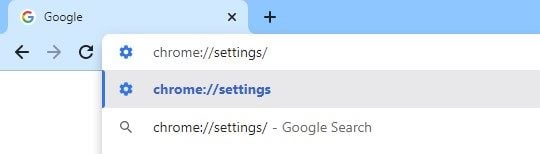
- În pagina Setări, utilizați bara de căutare pentru a găsi „Curățare”.
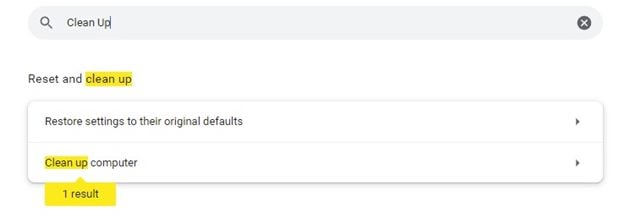
- Faceți clic pe butonul Găsiți din Computer Cleanup pentru a începe procesul de curățare.
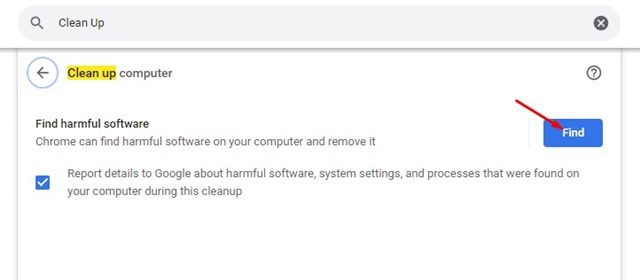
Acesta este sfarsitul. Acesta este modul în care puteți utiliza un utilitar de curățare pentru a elimina aplicațiile dăunătoare și programele malware care pot duce la o utilizare foarte mare a RAM.
8. Resetați setările Chrome
Dacă toate celelalte nu reușesc, ultima opțiune este să resetați browserul Chrome, deoarece setările dvs. Chrome pot fi greșite și utilizarea RAM poate fi ridicată. Deci, pentru a remedia problema, trebuie să resetați browserul Chrome. Urmați pașii pe care i-am împărtășit pentru a reseta Chrome.
- Mai întâi, lansați browserul Chrome și tastați chrome://settings/reset/ în bara de adrese .
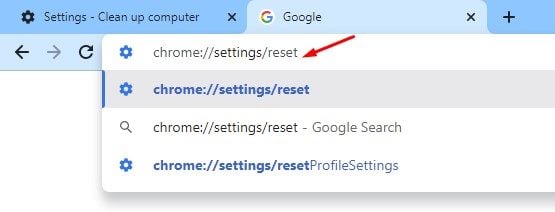
- Pe pagina Resetare și curățare, faceți clic pe opțiunea Restabiliți setările la valorile implicite originale .
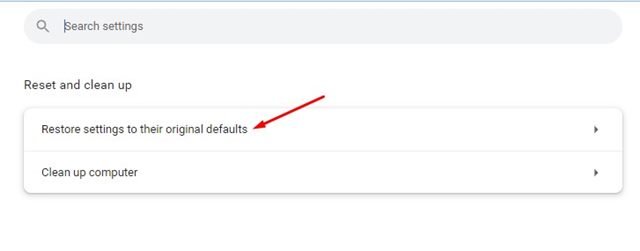
- La solicitarea de confirmare, faceți clic pe butonul Resetare setări, așa cum se arată mai jos.
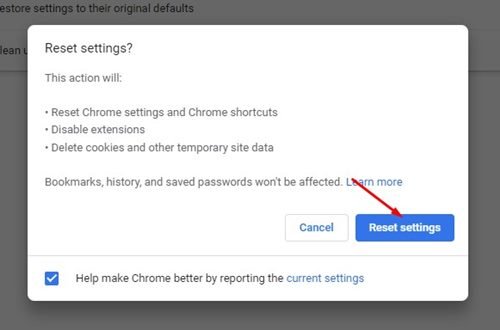
Asta e. Aceasta vă va reseta browserul Google Chrome și poate rezolva problema RAM ridicată.
Mai sus, am analizat cele mai simple modalități de a reduce problema de utilizare a memoriei RAM ridicate în Chrome.













